위챗에서 삭제된 채팅을 복구하는 방법: 완벽한 가이드
by 오준희 업데이트 시간 2024-12-19 / 업데이트 대상 data-recovery
모든 메시징 앱 중에서 위챗(WeChat)은 여전히 가장 주목받는 앱 중 하나입니다. 이 앱을 사용하면 친구와 소통하고 수많은 메시지를 주고받을 수 있습니다.
하지만 위챗 대화 내용을 삭제했다면 어떻게 할까요? "위챗 대화 내용 삭제 후 복구할 수 있을까요?"라는 질문이 생길 수 있습니다. 계속 읽어보세요. 아이폰에서 삭제된 위챗 기록을 복구하는 방법에 대해 알려드리겠습니다.
파트 1: 삭제된 위챗 대화내용 복구가 가능한가요?
위챗 대화 내용을 잃어버렸지만 백업을 준비해둔 경우, 삭제된 위챗 대화내용을 복구할 수 있습니다. 그러나 백업이 없는 경우에도 몇 가지 뛰어난 수동 방법과 서드파티 도구를 활용하여 삭제된 위챗 대화내용을 복구할 수 있습니다.
파트 2: 삭제된 위챗 대화내용 복구 방법
삭제된 위챗 대화내용을 복구하는 방법과 신뢰할 수 있는 솔루션을 찾고 싶다면, 이 파트를 통해 놀라운 위챗 데이터 복구 방법을 확인할 수 있습니다.
1. 위챗 백업에서 삭제된 대화내용 복구
위챗 기록을 컴퓨터에 백업해둔 경우, 백업을 통해 삭제된 대화내용을 복구할 수 있습니다.
- Mac 또는 Windows에서 위챗 애플리케이션을 실행한 후 백업 시 사용했던 위챗 계정으로 로그인합니다.
- 메뉴 버튼을 누르고 "백업 및 복원" 아이콘을 선택합니다. "전화로 복원" 버튼을 선택한 후 복원할 백업 기록을 선택합니다.
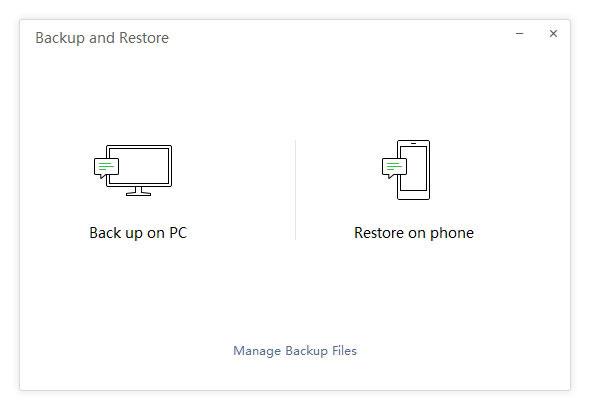
2. 백업 없이 삭제된 위챗 대화내용 복구
위챗 대화내용을 의도치 않게 삭제하거나 잃어버린 후에 백업이 없었다는 것을 깨달을 수 있습니다. 다행히도, Tenorshare UltData를 사용하여 삭제된 위챗 기록을 복구할 수 있습니다.
Tenorshare UltData는 가장 높은 복구율을 제공하여 삭제된 위챗 대화내용을 복구할 수 있는 다재다능한 데이터 복구 소프트웨어입니다. 이 소프트웨어는 35개 이상의 데이터 유형 복구를 지원하며, 사용자 친화적인 인터페이스를 제공합니다.
주요 특징
- 백업 없이도 삭제된 위챗 기록을 복구할 수 있습니다.
- 복구 과정에서 데이터 품질을 유지합니다.
- 빠른 스캔 속도와 데이터 미리 보기 기능을 제공합니다.
- 모든 iOS 장치와 호환됩니다.
iPhone용 UltData로 삭제된 위챗 대화내용 복구하는 방법
UltData 복구 프로그램을 다운로드 및 실행해주세요.컴퓨터에서 UltData를 시작하고 복구할 아이폰 혹은 아이패드를 컴퓨터에 연결해 주세요. 그리고 "iOS 장치에서 데이터 복구" 옵션을 선택합니다.

아이폰의 전원이 켜져 있는지 확인하고 USB 케이블로 컴퓨터 또는 Mac에 연결합니다.

UltData 프로그램이 iOS 장치에서 손실된 데이터를 스캔합니다. 소프트웨어가 아이폰 혹은 아이패드를 감지하면 스캔 및 복구할 항목을 선택하거나 모두 선택한 다음 "스캔"을 선택합니다

복구 전 사라진 데이터 미리 보기. 이제 스캔한 모든 파일이 카테고리별로 프로그램에 나열됩니다. 여기서 데이터를 미리볼수 있어 삭제되거나 손실된 데이터를 선택적으로 복원하거나 전부 복원할수 있습니다.

복구할 파일을 클릭하고 장치 또는 pc에 복구 해줍니다.

그럼 아이폰 혹은 아이패드에서 사라졌던 데이터를 컴퓨터에서 저장 및 옮길수 있습니다.
3. 위챗 공식 복구 기능을 사용하여 삭제된 위챗 대화내용 복구하기
위챗은 공식 복구 기능을 제공하여 삭제된 위챗 대화내용을 복구할 수 있도록 합니다. 비록 공식 복구 기능의 복구율은 낮지만, 시도해볼 가치는 충분합니다. 아래는 위챗 공식 복구 기능을 통해 아이폰에서 위챗 대화 기록을 복구하는 방법입니다.
- 위챗을 실행한 후, "나(Me)" 버튼과 "설정(Settings)" 버튼을 차례로 누릅니다.
- "도움 및 피드백(Help and Feedback)" 버튼을 누른 후, 팝업 페이지의 오른쪽 상단에 있는 작은 렌치 아이콘을 찾습니다.
- "복구(Repair)" 버튼을 선택하고 "대화 기록(Chat History)"을 클릭합니다. 위챗이 대화 기록을 복구하기 시작하며, "확인(OK)" 버튼을 눌러 복구 프로세스를 진행할 수 있습니다.
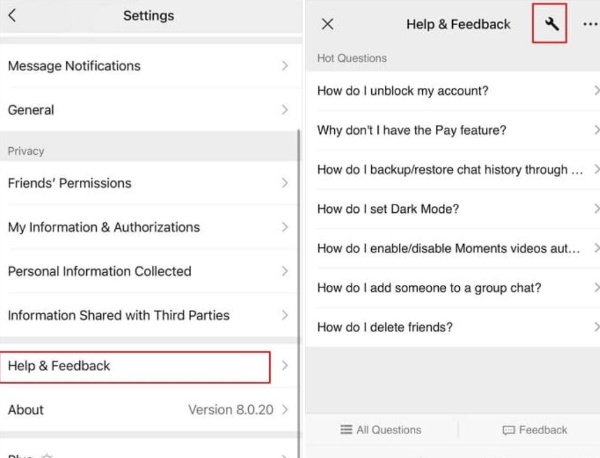
4. iCloud를 사용하여 삭제된 위챗 대화내용 복구하기
iCloud를 사용하여 위챗 대화내용을 복구하려면, 먼저 iOS 기기를 복원해야 합니다. 이는 iOS 기기에 저장된 많은 데이터를 잃을 수 있다는 것을 의미합니다.
따라서 iCloud를 복원하기 전에 중요한 iOS 데이터를 백업하여 복구 과정 중 데이터를 잃지 않도록 해야 합니다.
-
아이폰 설정을 실행한 후, "내 이름(Your Name)" 버튼을 누르고 "iCloud" 버튼을 선택하십시오. 그런 다음, "스토리지(Storage)" 아이콘을 클릭하고 "저장 공간 관리(Manage Storage)" 버튼을 선택하여 최신 백업의 크기와 날짜를 확인하십시오.
설정을 다시 열고 "일반(General)" 버튼을 누릅니다. 이후 "재설정(Reset)" 아이콘을 클릭하고 "모든 콘텐츠 및 설정 지우기(Erase All Content and Settings)"를 선택하십시오. 이 작업은 iOS 기기에 저장된 모든 데이터를 삭제하게 됩니다.

-
이 단계에서는 기기를 설정해야 합니다. 아이폰 설정 중에 "앱 및 데이터(Apps & Data)" 버튼을 누르고 "iCloud에서 복원(Restore from iCloud)"을 선택하십시오. iCloud 자격 증명을 입력한 후, 삭제된 위챗 대화 내용을 빠르게 복구할 수 있습니다.

마무리
오랜 시간 동안 친구들과 위챗 대화를 나눈 후 대화 기록을 잃었다는 소식은 누구에게나 유쾌하지 않은 일입니다. 다행히도, 이 가이드는 아이폰에서 삭제된 위챗 기록을 복구하는 방법을 자세히 소개하고 있습니다.
위의 방법들을 실천함으로써 삭제된 위챗 메시지를 되찾을 수 있습니다. 특히, 위챗 기록을 복구할 때 가장 높은 복구율을 제공하는 도구로는 Tenorshare UltData가 있습니다. 이 도구는 백업 없이도 삭제된 위챗 메시지를 복구할 수 있으며, 빠른 스캔 속도를 제공합니다.















